使用 Azure 檔案儲存體上的 NFS 在 SUSE Linux Enterprise Server 上的 Azure VM 達到 SAP NetWeaver 高可用性
本文說明如何使用 Azure 檔案儲存體上的 NFS 來部署和設定 VM、安裝叢集架構,以及安裝 HA SAP NetWeaver 系統。 範例設定會使用在 SUSE Linux Enterprise Server (SLES) 上執行的 VM。
針對 SLES for SAP Applications 15 上的新實作,建議在簡單掛接設定中為 SAP ASCS/ERS 部署高可用性。 本文中所述以 SAP 中心服務目錄之叢集控制檔案系統為依據的傳統 Pacemaker 設定,仍然受到支援。
必要條件
- Azure 檔案儲存體文件。
- SAP Note 1928533,其中包含:
- SAP 軟體部署支援的 Azure VM 大小清單。
- Azure VM 大小的重要容量資訊。
- 支援的 SAP 軟體,以及作業系統 (OS) 與資料庫組合。
- Microsoft Azure 上 Windows 和 Linux 所需的 SAP 核心版本。
- SAP Note 2015553 列出 Azure 中 SAP 支援的 SAP 軟體部署先決條件。
- SAP Note 2205917 包含適用於 SUSE Linux Enterprise Server for SAP Applications 的建議 OS 設定。
- SAP Note 2178632 包含在 Azure 中針對 SAP 回報的所有監視計量詳細資訊。
- SAP Note 2191498 包含 Azure 中 Linux 所需的 SAP Host Agent 版本。
- SAP Note 2243692 包含 Azure 中 Linux 上的 SAP 授權相關資訊。
- SAP Note 1984787 包含 SUSE LINUX Enterprise Server 12 的一般資訊。
- SAP 附註 2578899 包含關於 SUSE LINUX Enterprise Server 15 的一般資訊
- SAP Note 1999351 包含 Azure Enhanced Monitoring Extension for SAP 的其他疑難排解資訊。
- SAP Community WIKI 包含 Linux 所需的所有 SAP Note。
- Linux 上的 SAP 的 Azure 虛擬機器規劃和實作。
- Linux 上的 SAP 的 Azure 虛擬機器部署。
- Linux 上的 SAP 的 Azure 虛擬機器 DBMS 部署。
- SUSE SAP HA 最佳做法指南 (英文)。 此指南包含設定內部部署 Netweaver HA 和 SAP HANA 系統複寫的所有必要資訊。 請使用這些指南作為一般基準。 它們提供更詳細的資訊。
- SUSE 高可用性延伸模組版本資訊 (英文)。
概觀
若要部署 SAP NetWeaver 應用程式層,您在環境中必須要有共用目錄,例如 /sapmnt/SID 和 /usr/sap/trans。 此外,部署 HA SAP 系統時,您必須保護諸如 /sapmnt/SID 和 /usr/sap/SID/ASCS 的檔案系統,並且使其達到高可用性。
現在,您可以將這些檔案系統放在 Azure 檔案儲存體上的 NFS。 Azure 檔案儲存體上的 NFS 是 HA 儲存體解決方案。 此解決方案提供同步區域備援儲存體 (ZRS),適用於跨可用性區域部署的 SAP ASCS/ERS 執行個體。 您仍然需要 Pacemaker 叢集來保護單一失敗點元件,例如 SAP Netweaver 中央服務 (ASCS/SCS)。
範例設定和安裝命令會使用下列執行個體號碼:
| 執行個體名稱 | 執行個體號碼 |
|---|---|
| ABAP SAP 中央服務 (ASCS) | 00 |
| ERS | 01 |
| 主要應用程式伺服器 (PAS) | 02 |
| 其他應用程式伺服器 (AAS) | 03 |
| SAP 系統識別碼 | NW1 |
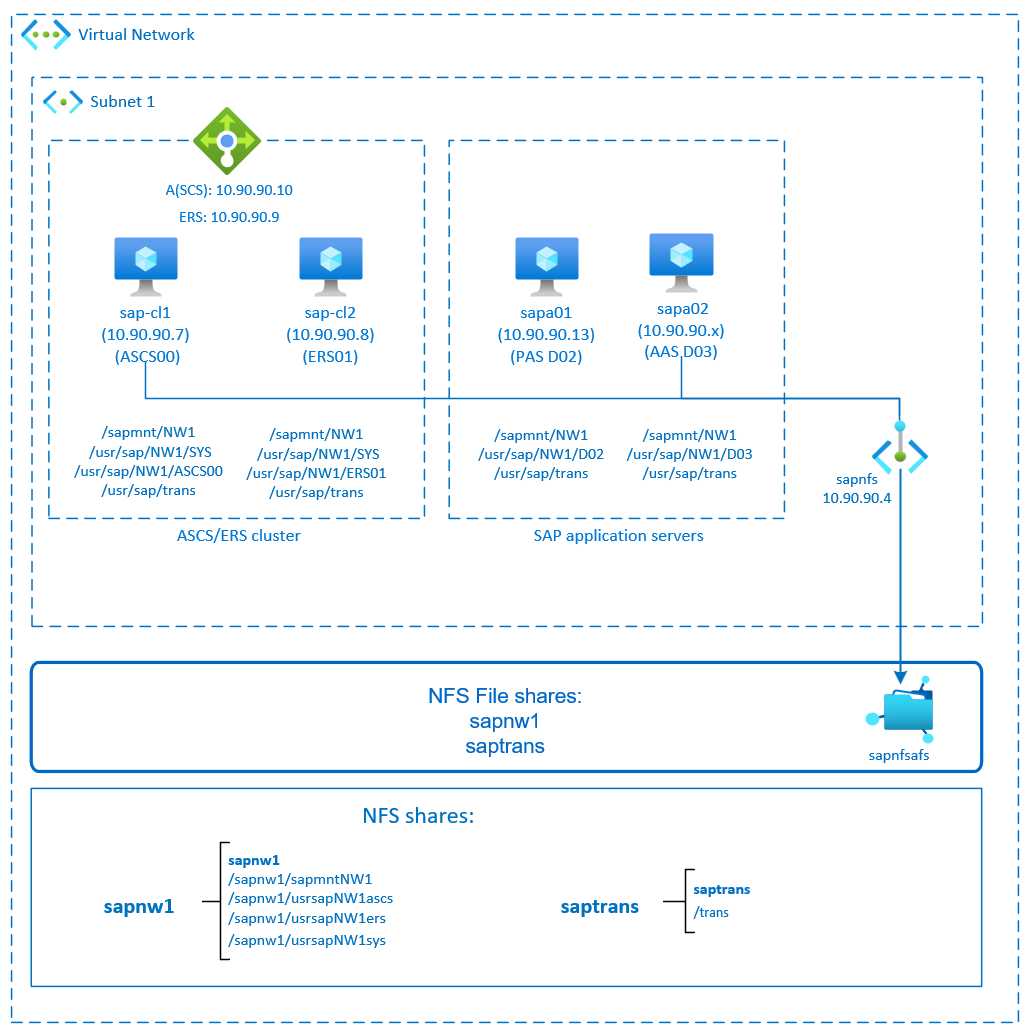
此圖顯示典型的 SAP Netweaver HA 架構。 "sapmnt" 和 "saptrans" 檔案系統部署於 Azure 檔案儲存體上的 NFS 共用。 SAP 中央服務受到 Pacemaker 叢集的保護。 叢集 VM 位於 Azure 負載平衡器後方。 NFS 共用會透過私人端點掛接。
準備基礎結構
SAP 執行個體的資源代理程式隨附於 SUSE Linux Enterprise Server for SAP Applications 中。 SUSE Linux Enterprise Server for SAP Applications 12 或 15 的映像可在 Azure Marketplace 取得。 您可以使用此映像來部署新的 VM。
透過 Azure 入口網站手動部署 Linux VM
本文件假設您已部署資源群組、Azure 虛擬網路、子網路。
使用 SLES for SAP Applications 映像部署虛擬機器。 選擇 SAP 系統支援的適當 SLES 映像版本。 您可以在任一可用性選項中部署 VM:虛擬機器擴展集、可用性區域或可用性設定組。
設定 Azure Load Balancer
在 VM 設定期間,您可以選擇在網路區段中建立或選取現有的負載平衡器。 請遵循下列步驟來設定標準負載平衡器,以進行 SAP ASCS 和 SAP ERS 的高可用性設定。
請遵循建立負載平衡器指南,使用 Azure 入口網站為高可用性 SAP 系統設定標準負載平衡器。 在設定負載平衡器期間,請考慮下列幾點。
- 前端 IP 設定:建立兩個前端 IP,一個用於 ASCS,另一個用於 ERS。 選取與您的 ASCS/ERS 虛擬機器相同的虛擬網路和子網路。
- 後端集區:建立後端集區,並新增 ASCS 和 ERS VM。
- 輸入規則:建立兩個負載平衡規則,一個用於 ASCS,另一個用於 ERS。 對於這兩個負載平衡規則,請遵循相同的步驟。
- 前端 IP 位址:選取前端 IP
- 後端集區:選取後端集區
- 勾選 [高可用性連接埠]
- 通訊協定:TCP
- 健全狀態探查:使用下列詳細資料建立健全狀態探查 (適用於 ASCS 或 ERS)
- 通訊協定:TCP
- 連接埠:[例如:620<Instance-no.> 適用於 ASCS,621<Instance-no.> 適用於 ERS]
- 間隔:5
- 探查閾值:2
- 閒置逾時 (分鐘):30
- 勾選 [啟用浮動 IP]
注意
未遵守健全狀態探查設定屬性 numberOfProbes,在入口網站中又名為「狀況不良閾值」。 因此,若要控制連續探查成功或失敗的數目,請將屬性 "probeThreshold" 設定為 2。 目前無法使用 Azure 入口網站來設定此屬性,因此請使用 Azure CLI 或 PowerShell 命令。
注意
當不具公用 IP 位址的 VM 放在內部 (沒有公用 IP 位址) Standard Azure Load Balancer 的後端集區時,除非另外設定來允許路由傳送至公用端點,否則不會有輸出網際網路連線能力。 如需如何實現輸出連線能力的詳細資料,請參閱在 SAP 高可用性案例中使用 Azure Standard Load Balancer 實現虛擬機器的公用端點連線能力。
重要
- 請勿在位於 Azure Load Balancer 後方的 Azure VM 上啟用 TCP 時間戳記。 啟用 TCP 時間戳記會導致健康狀態探查失敗。 將
net.ipv4.tcp_timestamps參數設定為0。 如需詳細資料,請參閱 Load Balancer 健康狀態探查。 - 若要防止 saptune 將手動設定的
net.ipv4.tcp_timestamps值從0變更回1,您應該將 saptune 版本更新為 3.1.1 或更高版本。 如需詳細資訊,請參閱 saptune 3.1.1 - 我需要更新嗎? (英文)。
部署 Azure 檔案儲存體帳戶和 NFS 共用
Azure 檔案儲存體上的 NFS 會在 Azure 檔案儲存體進階儲存體上執行。 在設定 Azure 檔案儲存體上的 NFS 之前,請參閱如何建立 NFS 共用。
Azure 區域內的備援有兩個選項:
- 本地備援儲存體 (LRS),可提供本機的區域內同步資料複寫。
- 區域備援儲存體 (ZRS),可在區域中的三個可用性區域之間同步複寫您的資料。
檢查您選取的 Azure 區域是否在具有適當備援的 Azure 檔案儲存體上提供 NFS 4.1。 檢閱 [進階檔案儲存體] 底下的依 Azure 區域的 Azure 檔案儲存體可用性。 如果您的案例受益於 ZRS,請確認 Azure 區域中支援 ZRS 的進階檔案共用。
建議您透過 Azure 私人端點存取您的 Azure 儲存體帳戶。 請務必在相同的 Azure VNet 或對等互連 Azure VNet 中,部署 Azure 檔案儲存體儲存體帳戶端點和 VM (您需要在其中掛接 NFS 共用)。
- 部署名為
sapafsnfs的檔案儲存體帳戶。 在此範例中,我們使用 ZRS。 如果您不熟悉此程序,請參閱 Azure 入口網站的建立儲存體帳戶。 - 在 [基本] 索引標籤中,使用這些設定:
- 針對 [儲存體帳戶名稱],輸入
sapafsnfs。 - 針對 [效能],選取 [進階]。
- 針對 [進階帳戶類型],選取 [檔案儲存體]。
- 針對 [複寫],選取區域備援 (ZRS)。
- 針對 [儲存體帳戶名稱],輸入
- 選取 [下一步]。
- 在 [進階] 索引標籤中,取消選取 [REST API 作業需要安全傳輸]。 如果您未取消選取此選項,就無法將 NFS 共用掛接至 VM。 掛接作業將會逾時。
- 選取 [下一步]。
- 在 [網路] 區段中,設定下列設定:
- 在 [網路連線能力] 底下,針對 [連線方法] 選取 [私人端點]。
- 在 [私人端點] 底下,選取 [新增私人端點]。
- 在 [建立私人端點] 窗格中,選取您的 [訂用帳戶]、[資源群組] 和 [位置]。
對於名稱,輸入
sapafsnfs_pe。 針對 [儲存體子資源],選取 [檔案]。 在 [網路] 底下,針對 [虛擬網路] 選取要使用的 VNet 和子網路。 同樣地,您可以使用 SAP VM 所在的 VNet 或對等互連的 VNet。 在 [私人 DNS 整合] 底下,針對 [與私人 DNS 區域整合] 接受預設選項 [是]。 請務必選取您的私人 DNS 區域。 選取 [確定]。 - 再次在 [網路] 索引標籤上,選取 [下一步]。
- 在 [資料保護] 索引標籤上,保留所有預設設定。
- 選取 [檢閱 + 建立] 以驗證您的設定。
- 等待驗證完成。 在繼續之前先修正任何問題。
- 在 [檢閱 + 建立] 索引標籤中,選取 [建立]。
接下來,在您所建立的儲存體帳戶中部署 NFS 共用。 在此範例中,有兩個 NFS 共用:sapnw1 和 saptrans。
登入 Azure 入口網站。
選取或搜尋儲存體帳戶。
在 [儲存體帳戶] 頁面上,選取 [sapafsnfs]。
在 [sapafsnfs] 的資源功能表上,選取 [資料儲存體] 底下的 [檔案共用]。
在 [檔案共用] 頁面上,選取 [檔案共用]。
- 針對 [名稱] 輸入
sapnw1、saptrans。 - 選取適當的共用大小。 例如,128 GB。 請考量儲存在共用上的資料大小、IOPs 和輸送量需求。 如需詳細資訊,請參閱 Azure 檔案共用目標。
- 選取 [NFS] 作為通訊協定。
- 選取 [沒有根壓縮]。 否則,當您在 VM 上掛接共用時,將看不到檔案擁有者或群組。
重要
上述共用大小只是範例。 請務必適當調整共用的大小。 請根據儲存在共用上的資料大小,以及 IOPS 和輸送量的需求來調整大小。 如需詳細資訊,請參閱 Azure 檔案共用目標。
不需要透過 NFS 掛接的 SAP 檔案系統也可以部署在 Azure 磁碟儲存體上。 在此範例中,您可以在 Azure 磁碟儲存體上部署
/usr/sap/NW1/D02和/usr/sap/NW1/D03。- 針對 [名稱] 輸入
Azure 檔案儲存體共用上 NFS 的重要考量
當您規劃使用 Azure 檔案儲存體上的 NFS 進行部署時,請考量下列重點:
- 共用大小的下限為 100 GiB。 您只需支付已佈建共用的容量費用。
- 根據容量需求以及 IOPS 和輸送量需求來調整 NFS 共用大小。 如需詳細資訊,請參閱 Azure 檔案共用目標。
- 測試工作負載以驗證您的調整大小,並確保其符合您的效能目標。 若要了解如何對 Azure 檔案儲存體上的效能問題進行疑難排解,請參閱對 Azure 檔案共用效能進行疑難排解 (部分機器翻譯)。
- 針對 SAP J2EE 系統,不支援在 Azure 檔案儲存體上的 NFS 放置
/usr/sap/<SID>/J<nr>。 - 如果您的 SAP 系統有大量批次作業負載,您可能會有數百萬個作業記錄。 如果 SAP 批次作業記錄儲存在檔案系統中,請特別注意
sapmnt共用的大小調整。 從 SAP_BASIS 7.52 開始,批次作業記錄的預設行為是儲存在資料庫中。 如需詳細資訊,請參閱資料庫中的作業記錄。 - 為每個 SAP 系統部署個別的
sapmnt共用。 - 請勿將
sapmnt共用用於任何其他活動,例如介面或saptrans。 - 請勿將
saptrans共用用於任何其他活動,例如介面或sapmnt。 - 避免在單一儲存體帳戶中合併太多 SAP 系統的共用。 也有儲存體帳戶效能調整目標。 也請小心不要超過儲存體帳戶的限制。
- 一般而言,請勿在單一儲存體帳戶中合併超過 5 個 SAP 系統的共用。 此指導方針有助於避免超過儲存體帳戶限制,並簡化效能分析。
- 一般而言,請避免在相同的儲存體帳戶中混合共用,例如非生產與生產 SAP 系統的
sapmnt。 - 建議您在 SLES 15 SP2 或更高版本上部署,以獲益於 NFS 用戶端改善 (部分機器翻譯)。
- 使用私人端點。 萬一發生區域性失敗時,您的 NFS 工作階段會自動重新導向至狀況良好的區域。 您不需要在 VM 上重新掛接 NFS 共用。
- 如果您要跨可用性區域部署 VM,請在支援 ZRS 的 Azure 區域中使用儲存體帳戶與 ZRS。
- Azure 檔案儲存體目前不支援災害復原案例的自動跨區域複寫。
設定 (A)SCS
接下來,您將準備並安裝 SAP ASCS 和 ERS 執行個體。
建立 Pacemaker 叢集
依照在 Azure 中的 SUSE Linux Enterprise Server 上設定 Pacemaker 中的步驟,建立 SAP (A)SCS 的基本 Pacemaker 叢集。
安裝
下列項目會加上下列其中一個前置詞:[A] - 適用於所有節點、[1] - 僅適用於節點 1 或 [2] - 僅適用於節點 2。
[A] 安裝最新版的 SUSE 連接器
sudo zypper install sap-suse-cluster-connector注意
在主機名稱中使用虛線的已知問題,已經在 sap-suse-cluster-connector 套件的版本 3.1.1 中修正。 若要在主機名稱中使用虛線,請確認正在使用的 sap-suse-cluster-connector 套件版本至少為 3.1.1。 否則叢集將無法運作。
請確定您已安裝新版的 SAP SUSE 叢集連接器。 舊版連接器稱為 sap_suse_cluster_connector,新版連接器稱為 sap-suse-cluster-connector。
[A] 更新 SAP 資源代理程式
資源代理程式套件必須有修補程式才能使用新的組態,本文會有該修補程式的說明。 您可以查看您是否已使用下列命令安裝了修補程式
sudo grep 'parameter name="IS_ERS"' /usr/lib/ocf/resource.d/heartbeat/SAPInstance輸出應該會類似
<parameter name="IS_ERS" unique="0" required="0">;如果 grep 命令找不到 IS_ERS 參數,您必須安裝 SUSE 下載頁面上所列出的修補程式
[A] 設定主機名稱解析
您可以使用 DNS 伺服器,或修改所有節點上的 /etc/hosts。 這個範例示範如何使用 /etc/hosts 檔案。 取代下列命令中的 IP 位址和主機名稱
sudo vi /etc/hosts將下列幾行插入至 /etc/hosts。 變更 IP 位址和主機名稱以符合您的環境
# IP address of cluster node 1 10.90.90.7 sap-cl1 # IP address of cluster node 2 10.90.90.8 sap-cl2 # IP address of the load balancer frontend configuration for SAP Netweaver ASCS 10.90.90.10 sapascs # IP address of the load balancer frontend configuration for SAP Netweaver ERS 10.90.90.9 sapers[1] 在 NFS 共用上建立 SAP 目錄。
暫時掛接 NFS 共用 sapnw1 其中一個 VM,並建立將作為巢狀掛接點使用的 SAP 目錄。# mount temporarily the volume sudo mkdir -p /saptmp sudo mount -t nfs sapnfs.file.core.windows.net:/sapnfsafs/sapnw1 /saptmp -o noresvport,vers=4,minorversion=1,sec=sys # create the SAP directories sudo cd /saptmp sudo mkdir -p sapmntNW1 sudo mkdir -p usrsapNW1ascs sudo mkdir -p usrsapNW1ers sudo mkdir -p usrsapNW1sys # unmount the volume and delete the temporary directory cd .. sudo umount /saptmp sudo rmdir /saptmp
準備進行 SAP NetWeaver 安裝
[A] 建立共用目錄
sudo mkdir -p /sapmnt/NW1 sudo mkdir -p /usr/sap/trans sudo mkdir -p /usr/sap/NW1/SYS sudo mkdir -p /usr/sap/NW1/ASCS00 sudo mkdir -p /usr/sap/NW1/ERS01 sudo chattr +i /sapmnt/NW1 sudo chattr +i /usr/sap/trans sudo chattr +i /usr/sap/NW1/SYS sudo chattr +i /usr/sap/NW1/ASCS00 sudo chattr +i /usr/sap/NW1/ERS01[A] 掛接不會由 Pacemaker 叢集控制的檔案系統。
vi /etc/fstab # Add the following lines to fstab, save and exit sapnfs.file.core.windows.net:/sapnfsafs/saptrans /usr/sap/trans nfs noresvport,vers=4,minorversion=1,sec=sys 0 0 sapnfs.file.core.windows.net:/sapnfsafs/sapnw1/sapmntNW1 /sapmnt/NW1 nfs noresvport,vers=4,minorversion=1,sec=sys 0 0 sapnfs.file.core.windows.net:/sapnfsafs/sapnw1/usrsapNW1sys/ /usr/sap/NW1/SYS nfs noresvport,vers=4,minorversion=1,sec=sys 0 0 # Mount the file systems mount -a[A] 設定分頁檔
sudo vi /etc/waagent.conf # Check if property ResourceDisk.Format is already set to y and if not, set it ResourceDisk.Format=y # Set the property ResourceDisk.EnableSwap to y # Create and use swapfile on resource disk. ResourceDisk.EnableSwap=y # Set the size of the SWAP file with property ResourceDisk.SwapSizeMB # The free space of resource disk varies by virtual machine size. Make sure that you do not set a value that is too big. You can check the SWAP space with command swapon # Size of the swapfile. ResourceDisk.SwapSizeMB=2000重新啟動代理程式以啟動變更
sudo service waagent restart
安裝 SAP NetWeaver ASCS/ERS
[1] 為 ASCS 執行個體建立虛擬 IP 資源和健康情況探查
重要
建議使用 azure-lb 資源代理程式,這為 resource-agents 套件的一部分,具有下列套件版本需求:
- 針對 SLES 12 SP4/SP5,版本必須至少為 resource-agents-4.3.018.a7fb5035-3.30.1。
- 針對 SLES 15 和更新版本,版本必須至少為 resource-agents-4.3.0184.6ee15eb2-4.13.1。
sudo crm node standby sap-cl2 sudo crm configure primitive fs_NW1_ASCS Filesystem device='sapnfs.file.core.windows.net:/sapnfsafs/sapnw1/usrsapNW1ascs' directory='/usr/sap/NW1/ASCS00' fstype='nfs' options='noresvport,vers=4,minorversion=1,sec=sys' \ op start timeout=60s interval=0 \ op stop timeout=60s interval=0 \ op monitor interval=20s timeout=40s sudo crm configure primitive vip_NW1_ASCS IPaddr2 \ params ip=10.90.90.10 \ op monitor interval=10 timeout=20 sudo crm configure primitive nc_NW1_ASCS azure-lb port=62000 \ op monitor timeout=20s interval=10 sudo crm configure group g-NW1_ASCS fs_NW1_ASCS nc_NW1_ASCS vip_NW1_ASCS \ meta resource-stickiness=3000請確定叢集狀態正常,且所有資源皆已啟動。 資源在哪一個節點上執行並不重要。
sudo crm_mon -r # Node sap-cl2: standby # Online: [ sap-cl1 ] # # Full list of resources: # # stonith-sbd (stonith:external/sbd): Started sap-cl1 # Resource Group: g-NW1_ASCS # fs_NW1_ASCS (ocf::heartbeat:Filesystem): Started sap-cl1 # nc_NW1_ASCS (ocf::heartbeat:azure-lb): Started sap-cl1 # vip_NW1_ASCS (ocf::heartbeat:IPaddr2): Started sap-cl1[1] 安裝 SAP NetWeaver ASCS
以 root 身分使用虛擬主機名稱 (對應至 ASCS 負載平衡器前端設定的 IP 位址,例如 sapascs、10.90.90.10) 和您用於負載平衡器探查的執行個體號碼 (例如 00),在第一個節點上安裝 SAP NetWeaver ASCS。
您可以使用 sapinst 參數 SAPINST_REMOTE_ACCESS_USER 來允許非 root 使用者連線到 sapinst。 您可搭配虛擬主機名稱,使用 SAPINST_USE_HOSTNAME 參數來安裝 SAP。
sudo <swpm>/sapinst SAPINST_REMOTE_ACCESS_USER=sapadmin SAPINST_USE_HOSTNAME=<virtual_hostname>如果安裝作業無法在 /usr/sap/NW1/ASCS00 中建立子資料夾,請嘗試設定 ASCS00 資料夾的擁有者和群組,然後重試。
chown nw1adm /usr/sap/NW1/ASCS00 chgrp sapsys /usr/sap/NW1/ASCS00[1] 為 ERS 執行個體建立虛擬 IP 資源和健康情況探查
sudo crm node online sap-cl2 sudo crm node standby sap-cl1 sudo crm configure primitive fs_NW1_ERS Filesystem device='sapnfs.file.core.windows.net:/sapnfsafs/sapnw1/usrsapNW1ers' directory='/usr/sap/NW1/ERS01' fstype='nfs' options='noresvport,vers=4,minorversion=1,sec=sys' \ op start timeout=60s interval=0 \ op stop timeout=60s interval=0 \ op monitor interval=20s timeout=40s sudo crm configure primitive vip_NW1_ERS IPaddr2 \ params ip=10.90.90.9 \ op monitor interval=10 timeout=20 sudo crm configure primitive nc_NW1_ERS azure-lb port=62101 \ op monitor timeout=20s interval=10 sudo crm configure group g-NW1_ERS fs_NW1_ERS nc_NW1_ERS vip_NW1_ERS請確定叢集狀態正常,且所有資源皆已啟動。 資源在哪一個節點上執行並不重要。
sudo crm_mon -r # Node sap-cl1: standby # Online: [ sap-cl2 ] # # Full list of resources: # # stonith-sbd (stonith:external/sbd): Started sap-cl2 # Resource Group: g-NW1_ASCS # fs_NW1_ASCS (ocf::heartbeat:Filesystem): Started sap-cl2 # nc_NW1_ASCS (ocf::heartbeat:azure-lb): Started sap-cl2 # vip_NW1_ASCS (ocf::heartbeat:IPaddr2): Started sap-cl2 # Resource Group: g-NW1_ERS # fs_NW1_ERS (ocf::heartbeat:Filesystem): Started sap-cl2 # nc_NW1_ERS (ocf::heartbeat:azure-lb): Started sap-cl2 # vip_NW1_ERS (ocf::heartbeat:IPaddr2): Started sap-cl2[2] 安裝 SAP NetWeaver ERS
以 root 身分使用虛擬主機名稱 (對應至 ERS 負載平衡器前端設定的 IP 位址,例如 sapers、10.90.90.9) 和您用於負載平衡器探查的執行個體號碼 (例如 01),在第二個節點上安裝 SAP NetWeaver ERS。
您可以使用 sapinst 參數 SAPINST_REMOTE_ACCESS_USER 來允許非 root 使用者連線到 sapinst。 您可搭配虛擬主機名稱,使用 SAPINST_USE_HOSTNAME 參數來安裝 SAP。
<swpm>/sapinst SAPINST_REMOTE_ACCESS_USER=sapadmin SAPINST_USE_HOSTNAME=virtual_hostname注意
請使用 SWPM SP 20 PL 05 或更高版本。 較低版本無法正確設定權限,因而會讓安裝失敗。
如果安裝無法在 /usr/sap/NW1/ERS01 中建立子資料夾,請嘗試設定 ERS01 資料夾的擁有者和群組,並進行重試。
chown nw1adm /usr/sap/NW1/ERS01 chgrp sapsys /usr/sap/NW1/ERS01[1] 調整 ASCS/SCS 和 ERS 執行個體設定檔
- ASCS/SCS 設定檔
sudo vi /sapmnt/NW1/profile/NW1_ASCS00_sapascs # Change the restart command to a start command #Restart_Program_01 = local $(_EN) pf=$(_PF) Start_Program_01 = local $(_EN) pf=$(_PF) # Add the following lines service/halib = $(DIR_CT_RUN)/saphascriptco.so service/halib_cluster_connector = /usr/bin/sap_suse_cluster_connector # Add the keep alive parameter, if using ENSA1 enque/encni/set_so_keepalive = true針對 ENSA1 和 ENSA2,請確定已如 SAP 附註 1410736 中所述設定
keepaliveOS 參數。- ERS 設定檔
sudo vi /sapmnt/NW1/profile/NW1_ERS01_sapers # Change the restart command to a start command #Restart_Program_00 = local $(_ER) pf=$(_PFL) NR=$(SCSID) Start_Program_00 = local $(_ER) pf=$(_PFL) NR=$(SCSID) # Add the following lines service/halib = $(DIR_CT_RUN)/saphascriptco.so service/halib_cluster_connector = /usr/bin/sap_suse_cluster_connector # remove Autostart from ERS profile # Autostart = 1[A] 設定保持運作
SAP NetWeaver 應用程式伺服器和 ASCS/SCS 之間的通訊是透過軟體負載平衡器來路由傳送。 在逾時時間 (可設定) 過後,負載平衡器就會將非作用中的連線中斷。 為了防止出現此情況,您必須在 SAP NetWeaver ASCS/SCS 設定檔中設定參數 (如果使用 ENSA1)。 針對 ENSA1/ENSA2,變更所有 SAP 伺服器上的 Linux 系統
keepalive設定。 如需詳細資訊,請閱讀 SAP Note 1410736。# Change the Linux system configuration sudo sysctl net.ipv4.tcp_keepalive_time=300[A] 在安裝過後設定 SAP 使用者
# Add sidadm to the haclient group sudo usermod -aG haclient nw1adm[1] 在
sapservice檔案中新增 ASCS 和 ERS SAP 服務在第二個節點中新增 ASCS 服務項目,並將 ERS 服務項目複製到第一個節點。
cat /usr/sap/sapservices | grep ASCS00 | sudo ssh sap-cl2 "cat >>/usr/sap/sapservices" sudo ssh sap-cl2 "cat /usr/sap/sapservices" | grep ERS01 | sudo tee -a /usr/sap/sapservices[A] 停用 ASCS 和 ERS SAP 執行個體的
systemd服務。 只有當 SAP 啟動架構由 systemd 根據 SAP 備註 3115048 管理時,此步驟才適用注意
使用 SLES 叢集設定管理 SAP ASCS 和 SAP ERS 之類的 SAP 執行個體時,您必須進行其他修改,以將叢集與以 systemd 為基礎的原生 SAP 啟動架構進行整合。 這可確保維護流程不會危害叢集穩定性。 根據 SAP 備註 3115048 安裝或將 SAP 啟動架構切換至已啟用 systemd 的安裝之後,您應該停用 ASCS 和 ERS SAP 執行個體的
systemd服務。# Stop ASCS and ERS instances using <sid>adm sapcontrol -nr 00 -function Stop sapcontrol -nr 00 -function StopService sapcontrol -nr 01 -function Stop sapcontrol -nr 01 -function StopService # Execute below command on VM where you have performed ASCS instance installation (e.g. sap-cl1) sudo systemctl disable SAPNW1_00 # Execute below command on VM where you have performed ERS instance installation (e.g. sap-cl2) sudo systemctl disable SAPNW1_01[1] 建立 SAP 叢集資源
根據您執行的是 ENSA1 還是 ENSA2 系統,選取各自的索引標籤以定義資源。 SAP 在 SAP NetWeaver 7.52 中引進了 ENSA2 的支援,包括複寫。 從 ABAP 平台 1809 開始,預設會安裝 ENSA2。 如需 ENSA2 支援,請參閱 SAP 附註 2630416。
sudo crm configure property maintenance-mode="true" sudo crm configure primitive rsc_sap_NW1_ASCS00 SAPInstance \ operations \$id=rsc_sap_NW1_ASCS00-operations \ op monitor interval=11 timeout=60 on-fail=restart \ params InstanceName=NW1_ASCS00_sapascs START_PROFILE="/sapmnt/NW1/profile/NW1_ASCS00_sapascs" \ AUTOMATIC_RECOVER=false \ meta resource-stickiness=5000 failure-timeout=60 migration-threshold=1 priority=10 sudo crm configure primitive rsc_sap_NW1_ERS01 SAPInstance \ operations \$id=rsc_sap_NW1_ERS01-operations \ op monitor interval=11 timeout=60 on-fail=restart \ params InstanceName=NW1_ERS01_sapers START_PROFILE="/sapmnt/NW1/profile/NW1_ERS01_sapers" AUTOMATIC_RECOVER=false IS_ERS=true \ meta priority=1000 sudo crm configure modgroup g-NW1_ASCS add rsc_sap_NW1_ASCS00 sudo crm configure modgroup g-NW1_ERS add rsc_sap_NW1_ERS01 sudo crm configure colocation col_sap_NW1_no_both -5000: g-NW1_ERS g-NW1_ASCS sudo crm configure location loc_sap_NW1_failover_to_ers rsc_sap_NW1_ASCS00 rule 2000: runs_ers_NW1 eq 1 sudo crm configure order ord_sap_NW1_first_start_ascs Optional: rsc_sap_NW1_ASCS00:start rsc_sap_NW1_ERS01:stop symmetrical=false sudo crm_attribute --delete --name priority-fencing-delay sudo crm node online sap-cl1 sudo crm configure property maintenance-mode="false"
若正在從舊版本升級並切換到加入佇列伺服器 2,請參閱 SAP Note 2641019。
請確定叢集狀態正常,且所有資源皆已啟動。 資源在哪一個節點上執行並不重要。
sudo crm_mon -r
# Full list of resources:
#
# stonith-sbd (stonith:external/sbd): Started sap-cl2
# Resource Group: g-NW1_ASCS
# fs_NW1_ASCS (ocf::heartbeat:Filesystem): Started sap-cl1
# nc_NW1_ASCS (ocf::heartbeat:azure-lb): Started sap-cl1
# vip_NW1_ASCS (ocf::heartbeat:IPaddr2): Started sap-cl1
# rsc_sap_NW1_ASCS00 (ocf::heartbeat:SAPInstance): Started sap-cl1
# Resource Group: g-NW1_ERS
# fs_NW1_ERS (ocf::heartbeat:Filesystem): Started sap-cl2
# nc_NW1_ERS (ocf::heartbeat:azure-lb): Started sap-cl2
# vip_NW1_ERS (ocf::heartbeat:IPaddr2): Started sap-cl2
# rsc_sap_NW1_ERS01 (ocf::heartbeat:SAPInstance): Started sap-cl1
SAP NetWeaver 應用程式伺服器準備
某些資料庫需要在應用程式伺服器上執行資料庫執行個體安裝。 準備應用程式伺服器虛擬機器,以便在這些情況下使用它們。
以下步驟假設您將應用程式伺服器安裝在與 ASCS/SCS 和 HANA 伺服器不同的伺服器上。 否則,您就不必進行以下某些步驟 (例如設定主機名稱解析)。
下列項目會加上下列其中一個前置 [A] (適用於 PAS 和 AAS)、[P] (僅適用於 PAS),或 [S] (僅適用於 AAS)。
[A] 設定作業系統
縮減已變更的快取大小。 如需詳細資訊,請參閱使用大量 RAM 的 SLES 11/12 伺服器出現低寫入效能 (英文)。
sudo vi /etc/sysctl.conf # Change/set the following settings vm.dirty_bytes = 629145600 vm.dirty_background_bytes = 314572800[A] 設定主機名稱解析
您可以使用 DNS 伺服器,或修改所有節點上的 /etc/hosts。 這個範例示範如何使用 /etc/hosts 檔案。 取代下列命令中的 IP 位址和主機名稱
sudo vi /etc/hosts將下列幾行插入至 /etc/hosts。 變更 IP 位址和主機名稱以符合您的環境
10.90.90.7 sap-cl1 10.90.90.8 sap-cl2 # IP address of the load balancer frontend configuration for SAP Netweaver ASCS 10.90.90.10 sapascs # IP address of the load balancer frontend configuration for SAP Netweaver ERS 10.90.90.9 sapers 10.90.90.12 sapa01 10.90.90.13 sapa02[A] 建立 sapmnt 目錄
sudo mkdir -p /sapmnt/NW1 sudo mkdir -p /usr/sap/trans sudo chattr +i /sapmnt/NW1 sudo chattr +i /usr/sap/trans[A] 掛接檔案系統
vi /etc/fstab # Add the following lines to fstab, save and exit sapnfs.file.core.windows.net:/sapnfsafs/saptrans /usr/sap/trans nfs noresvport,vers=4,minorversion=1,sec=sys 0 0 sapnfs.file.core.windows.net:/sapnfsafs/sapnw1/sapmntNW1 /sapmnt/NW1 nfs noresvport,vers=4,minorversion=1,sec=sys 0 0 # Mount the file systems mount -a[A] 設定分頁檔
sudo vi /etc/waagent.conf # Set the property ResourceDisk.EnableSwap to y # Create and use swapfile on resource disk. ResourceDisk.EnableSwap=y # Set the size of the SWAP file with property ResourceDisk.SwapSizeMB # The free space of resource disk varies by virtual machine size. Make sure that you do not set a value that is too big. You can check the SWAP space with command swapon # Size of the swapfile. ResourceDisk.SwapSizeMB=2000重新啟動代理程式以啟動變更
sudo service waagent restart
安裝資料庫
在此範例中,SAP NetWeaver 安裝在 SAP Hana 上。 您可以針對此安裝使用每個支援的資料庫。 如需如何在 Azure 上安裝 SAP HANA 的詳細資訊,請參閱 Azure 虛擬機器 (VM) 上 SAP HANA 的高可用性。 如需所支援資料庫的清單,請參閱 SAP Note 1928533。
以 root 身分使用虛擬主機名稱 (對應至資料庫負載平衡器前端設定的 IP 位址) 來安裝 SAP NetWeaver 資料庫執行個體。
您可以使用 sapinst 參數 SAPINST_REMOTE_ACCESS_USER 來允許非 root 使用者連線到 sapinst。
sudo <swpm>/sapinst SAPINST_REMOTE_ACCESS_USER=sapadmin
SAP NetWeaver 應用程式伺服器安裝
請遵循下列步驟來安裝 SAP 應用程式伺服器。
[A] 安裝 SAP NetWeaver 應用程式伺服器。
安裝主要或其他的 SAP NetWeaver 應用程式伺服器。您可以使用 sapinst 參數 SAPINST_REMOTE_ACCESS_USER 來允許非 root 使用者連線到 sapinst。
sudo <swpm>/sapinst SAPINST_REMOTE_ACCESS_USER=sapadmin[A] 更新 SAP HANA 安全存放區
將 SAP HANA 安全存放區更新為指向 SAP HANA 系統複寫設定的虛擬名稱。
執行下列命令來列出項目
hdbuserstore List此命令應該會列出所有項目,且看起來應該類似
DATA FILE : /home/nw1adm/.hdb/sapa01/SSFS_HDB.DAT KEY FILE : /home/nw1adm/.hdb/sapa01/SSFS_HDB.KEY KEY DEFAULT ENV : 10.90.90.5:30313 USER: SAPABAP1 DATABASE: NW1在此範例中,預設進入點的 IP 位址會指向 VM,而不是負載平衡器。 變更進入點以指向負載平衡器的虛擬機器主機名稱。 請務必使用相同的連接埠和資料庫名稱。 例如,範例輸出中的
30313和NW1。su - nw1adm hdbuserstore SET DEFAULT nw1db:30313@NW1 SAPABAP1 <password of ABAP schema>
測試叢集設定
徹底測試 Pacemaker 叢集。 執行一般容錯移轉測試。
下一步
- 適用於具備多個 SID SAP 應用程式 SLES 上 Azure VM 中 SAP NW HA 的指南
- 適用於 SAP 的 Azure 虛擬機器規劃和實作
- 適用於 SAP 的 Azure 虛擬機器部署
- 適用於 SAP 的 Azure 虛擬機器 DBMS 部署
- 若要了解如何建立高可用性,並為 Azure VM 上的 SAP HANA 規劃災害復原,請參閱 Azure 虛擬機器 (VM) 上 SAP HANA 的高可用性